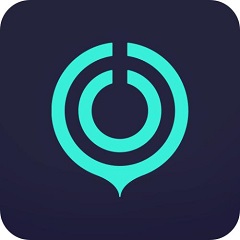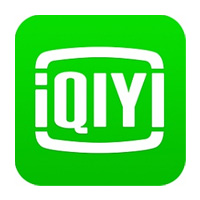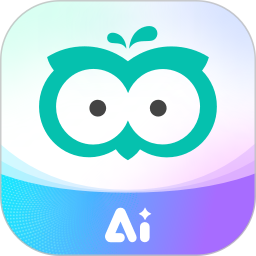原创wps2019修订模式下更改字体颜色的操作步骤
日常办公上,不少网友已经入手wps2019软件,不过有很多朋友还不知道wps2019修订模式下如何更改字体颜色,为此,这里小编就带来了wps2019修订模式下更改字体颜色的操作教程,有需要的朋友就跟小编一起来学习一下吧。
1、打开一份有修订记录的文字文档,可以查看到当前的修订字体颜色为红色,且默认以批注形式显示修订前的内容,正文只显示最终状态内容;
建议:和word相比区别在于,删除内容显示的位置不一样;且新内容显示为红色;
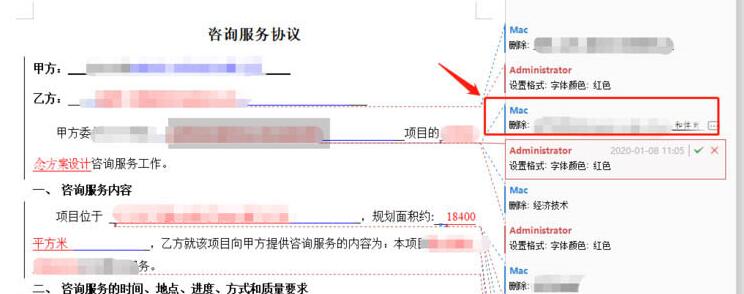
2、若不想以红色显示,而改为蓝色为插入内容显示字体颜色,可以点击审阅菜单;

3、打开审阅功能菜单后,点击修订功能下的小箭头,弹出下拉菜单,点击修订选项;
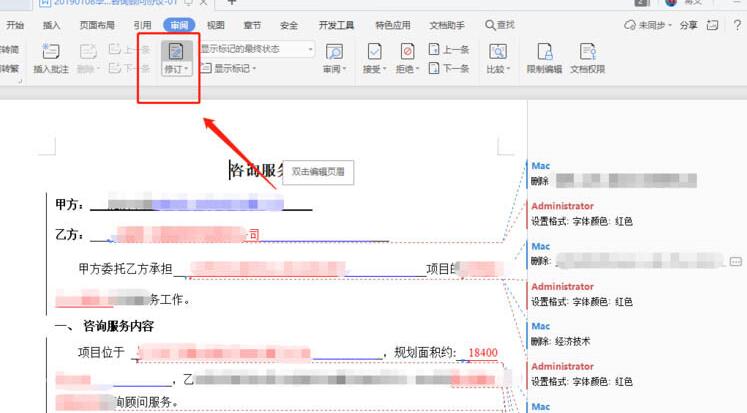
4、弹出修订选项窗口后,在插入内容和删除内容后的下拉,可点击展开选择不同颜色;
建议:默认是按作者显示不同颜色设置;
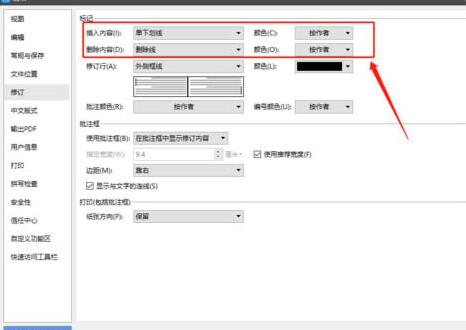
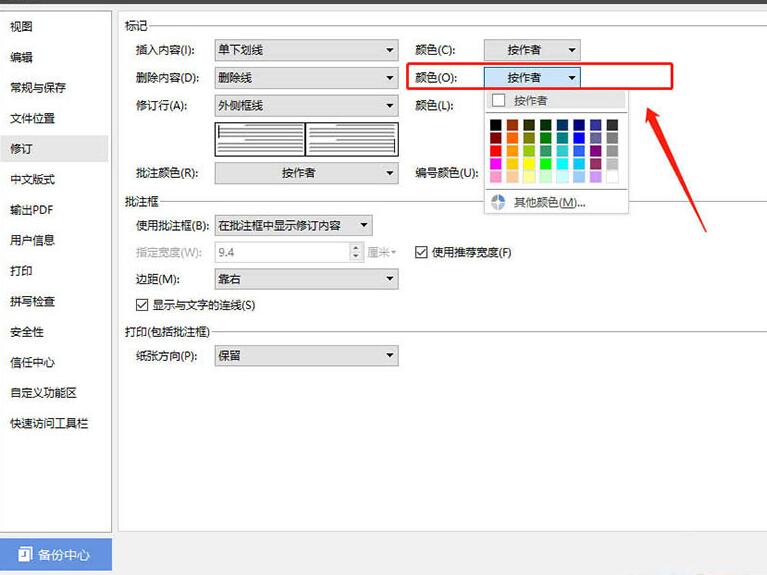
5、若不想让修订内容显示在批注侧,可以在批注框进行设置修订内容的显示模式。共有三种显示模式,分别是在批注显示、嵌入显示和只显示修订者信息;
嵌入显示和word默认相似,在正文内显示;只显示修订者信息,指在批注位置只显示修订的作者名字;
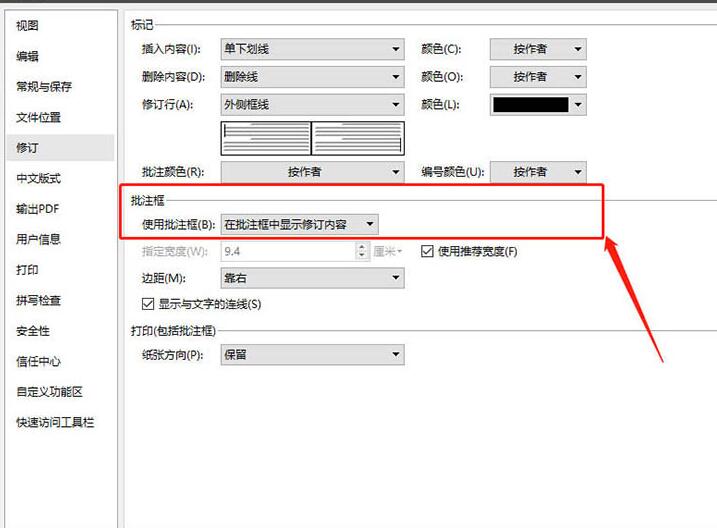
上文就讲解了wps2019修订模式下更改字体颜色的操作步骤,希望有需要的朋友都来学习哦。